win11系统无法连接wifi怎么办 win11电脑wifi连接不上处理方法
更新时间:2023-01-16 10:50:47作者:runxin
很多用户在使用win11电脑的时候,常常会采用通过无线wifi的方式来上网,连接过程也非常方便快捷,可是近日有用户的win11系统在启动进入系统桌面之后,却遇到了wifi连接不上的情况,对此win11系统无法连接wifi怎么办呢?这里小编就来教大家win11电脑wifi连接不上处理方法。
具体方法:
重置网络
1、在任务栏右击网络,点击网络和Internet设置。
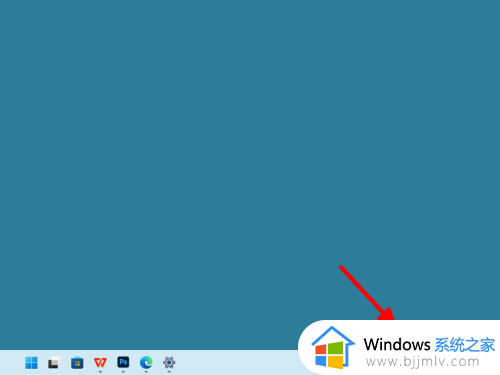
2、在网络和Internet界面,点击高级网络设置。
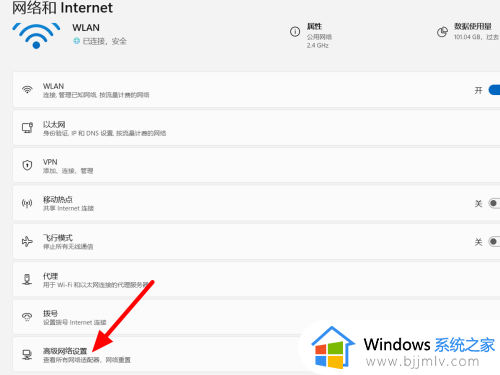
3、在高级界面,单击网络重置。

4、单击立即重置,这样就解决成功。
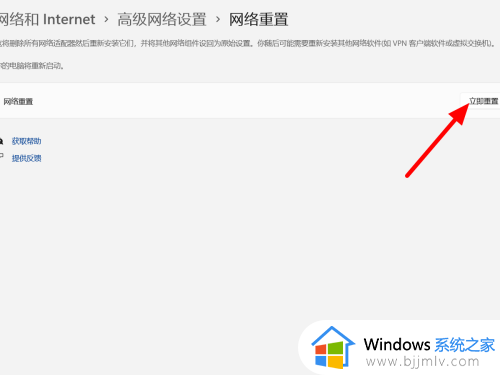
更新驱动
1、鼠标右击此电脑,点击属性。
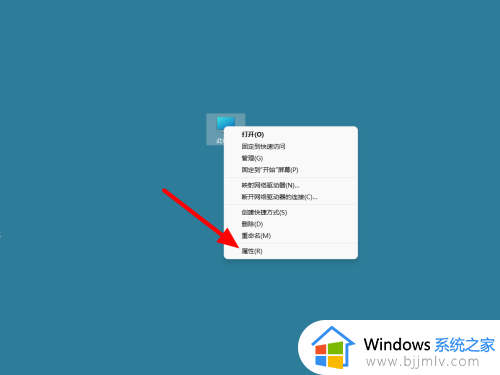
2、在系统信息界面,单击设备管理器。
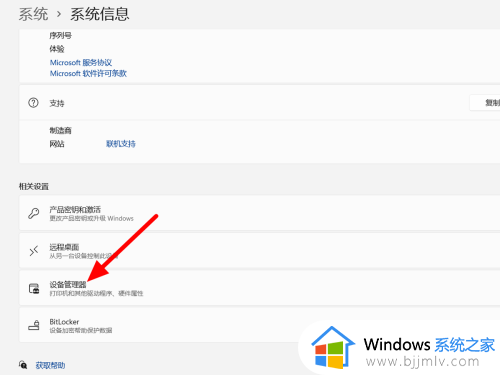
3、右击无线驱动,点击更新驱动程序软件即可。
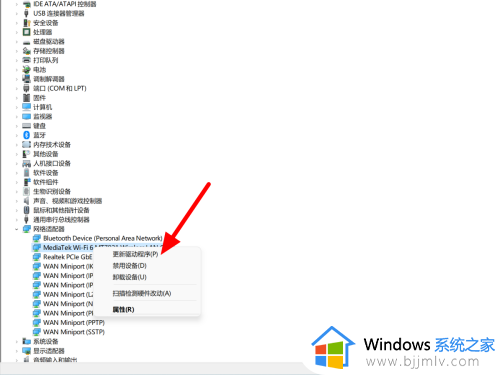
上述就是小编教大家的win11电脑wifi连接不上处理方法了,碰到同样情况的朋友们赶紧参照小编的方法来处理吧,希望能够对大家有所帮助。
win11系统无法连接wifi怎么办 win11电脑wifi连接不上处理方法相关教程
- win11不能连接wifi网络怎么办 win11突然无法连接wifi网络处理方法
- win11电脑无法连接wifi网络怎么办 win11连不上wifi网络解决方法
- win11电脑连上wifi却上不了网怎么办 win11连接wifi无法上网处理方法
- win11待机后无法连接wifi怎么办 win11待机后wifi连不上如何解决
- win11连接隐藏wifi显示无法连接怎么办 win11连接隐藏的wifi时无法连接解决方法
- win11 23h2无法连接wifi怎么回事 win11 23h2连不上wifi如何解决
- 电脑win11怎么连接wifi win11系统连接wifi步骤
- win11的wifi功能不见了怎么办 win11没有wifi连接按钮处理方法
- Win11连不上隐藏的无线wifi怎么办 win11如何连接隐藏wifi
- win11不能连接wifi为什么 win11无法连接WiFi如何解决
- win11恢复出厂设置的教程 怎么把电脑恢复出厂设置win11
- win11控制面板打开方法 win11控制面板在哪里打开
- win11开机无法登录到你的账户怎么办 win11开机无法登录账号修复方案
- win11开机怎么跳过联网设置 如何跳过win11开机联网步骤
- 怎么把win11右键改成win10 win11右键菜单改回win10的步骤
- 怎么把win11任务栏变透明 win11系统底部任务栏透明设置方法
热门推荐
win11系统教程推荐
- 1 怎么把win11任务栏变透明 win11系统底部任务栏透明设置方法
- 2 win11开机时间不准怎么办 win11开机时间总是不对如何解决
- 3 windows 11如何关机 win11关机教程
- 4 win11更换字体样式设置方法 win11怎么更改字体样式
- 5 win11服务器管理器怎么打开 win11如何打开服务器管理器
- 6 0x00000040共享打印机win11怎么办 win11共享打印机错误0x00000040如何处理
- 7 win11桌面假死鼠标能动怎么办 win11桌面假死无响应鼠标能动怎么解决
- 8 win11录屏按钮是灰色的怎么办 win11录屏功能开始录制灰色解决方法
- 9 华硕电脑怎么分盘win11 win11华硕电脑分盘教程
- 10 win11开机任务栏卡死怎么办 win11开机任务栏卡住处理方法
win11系统推荐
- 1 番茄花园ghost win11 64位标准专业版下载v2024.07
- 2 深度技术ghost win11 64位中文免激活版下载v2024.06
- 3 深度技术ghost win11 64位稳定专业版下载v2024.06
- 4 番茄花园ghost win11 64位正式免激活版下载v2024.05
- 5 技术员联盟ghost win11 64位中文正式版下载v2024.05
- 6 系统之家ghost win11 64位最新家庭版下载v2024.04
- 7 ghost windows11 64位专业版原版下载v2024.04
- 8 惠普笔记本电脑ghost win11 64位专业永久激活版下载v2024.04
- 9 技术员联盟ghost win11 64位官方纯净版下载v2024.03
- 10 萝卜家园ghost win11 64位官方正式版下载v2024.03